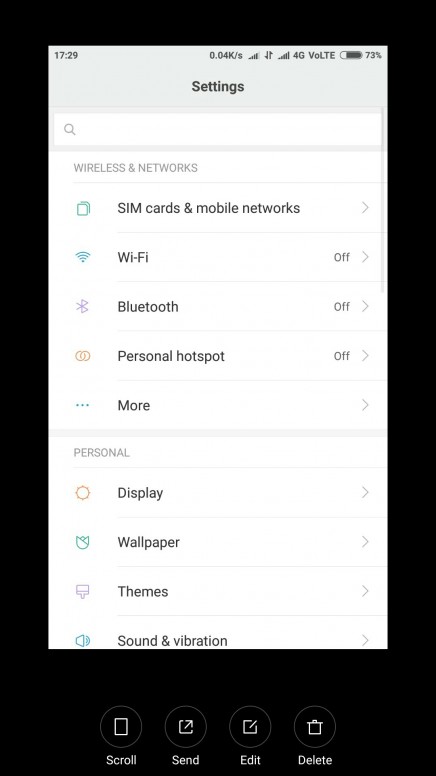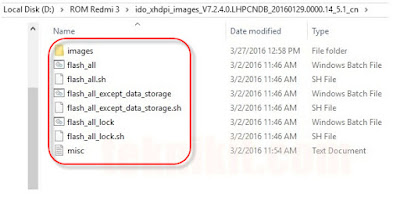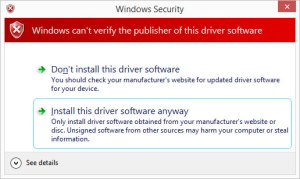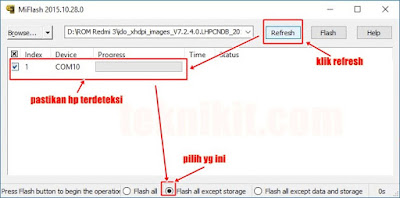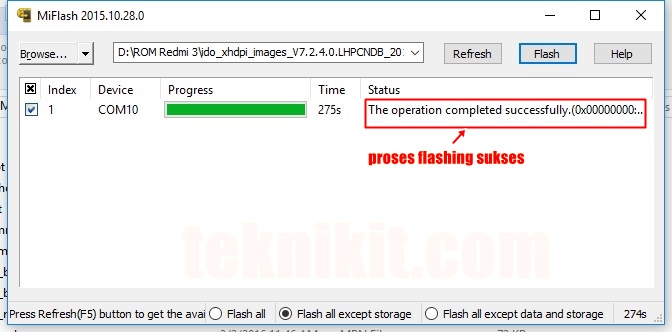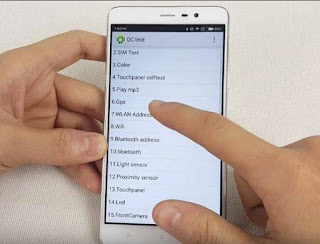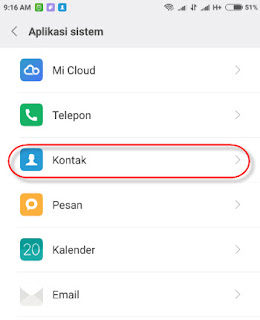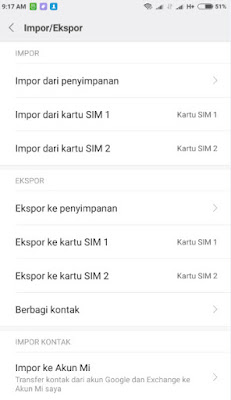Mengatasi Error This app won't run unless you update google play services, Insufficient storage available (tidak cukup ruang) - Google play service adalah salah satu aplikasi wajib dan biasanya secara bawaan sudah ada di setiap merk smartphone dengan sistem operasi android. baik itu samsung, asus, lenovo, smart, xiaomi, oppo, vivo dan merk hp lainnya yang banyak beredar di pasaran yang menggunakan sistem operasi android.
Fungsi aplikasi ini adalah aplikasi pendukung yang digunakan sebagai service aplikasi-aplikasi android dari google, seperti misalnya youtube, gmail, google+ dan aplikasi produk google lainnya termasuk google play store.
Jika tidak ada google play service maka biasanya aplikasi-aplikasi android dari google tidak akan bisa dijalankan. Namun ada kalanya meskipun google play service sudah terinstal di hp android, terkadang beberapa aplikasi android yang dibuat google seperti gmail, google play tidak bisa terbuka ketika dijalankan dengan pesan error "This app won't run unless you update google play services"
Jika anda mendapati pesan kesalahan seperti di atas ketika anda menjalankan aplikasi produk google, itu artinya google play service yang terdapat di perangkat android anda perlu diperbaharui karena sudah tidak kompatibel dengan aplikasi tersebut.
Untuk melakukan update google play service secara otomatis di hp android anda, tekan saja tombol Update yang muncul di bawah pesan error tersebut, lalu silahkan ikuti langkah-langkah proses update sampai selesai, jika tidak bisa anda bisa mengupdatenya secara manual
Baca juga: Cara instal google play store di hp xiaomi rom cina
Langkah-langkah update google play service secara manual adalah sebagai berikut:
1. Aktifkan hp android anda lalu buka setelan / settings
2. Pilih opsi apps atau instaled apps atau manage apps, di beberapa merk hp android mungkin tampilannya berbeda, intinya anda harus cari daftar seluruh aplikasi yang terinstal di hp android anda.
4. Pada daftar aplikasi terinstal, cari dan klik google play services.
5. Jika sudah ketemu, silahkan klik untuk masuk ke halaman app info, lalu lihat nomor serinya, kurang lebih seperti gambar di bawah ini:
Anda harus lihat dan catat 3 angka terakhir saja, angka tersebut menunjukan nomor seri google play service di hp android anda yang harus anda cari, misal gambar diatas tertera 038.
Nomor tersebut untuk mendapatkan google play service yang cocok, harus sama jika tidak biasanya akan menyebabkan crash. google play service tidak akan berfungsi dengan baik.
6. Langkah selanjutnya mencari aplikasi google play service di google.
Kita bisa mencarinya di situs apkmirror.com,
Agar pencariannya cepat, caranya silahkan buka browser di hp android anda, lalu lakukan pencarian di google dengan format kata kunci sebagai berikut:
apkmirror.com google play service no_seri
Untuk kasus di atas berarti kata kunci yang harus diketikan adalah
apkmirror.com google play service 038
Jangan lupa sesuaikan dengan no seri google play service yang terinstal di hp android anda.
Anda akan menemukan daftar google play service dengan seri tersebut, silahkan anda cari google play service yang release versi paling baru, lalu download.
7. kemudian Instalkan di hp android anda
Sampai langkah di atas jika instalasi berhasil, seharusnya bisa mengatasi masalah error google play service di hp android anda.
Coba saja buka aplikasi produk google misalnya youtube, google +, google play apakah muncul lagi pesan error This app won't run unless you update google play services, jika tidak berarti anda berhasil. jika masih muncul anda harus mencari play service terbaru.
Artinya anda harus membuang sebagian hp yang lain atau mencoba membersihkan data dan cache untuk aplikasi google play service di hp android anda.
Tips mengatasi Error Insuefficient storage available ketika instal google play service, adalah sebagai berikut:
1. Aktifkan hp android anda lalu buka setelan / settings
2. Pilih opsi apps atau instaled apps atau manage apps, di beberapa merk hp android mungkin tampilannya berbeda, intinya anda harus cari daftar seluruh aplikasi yang terinstal di hp android anda.
4. Pada daftar aplikasi terinstal, cari dan klik google play services.
5. Jika sudah ketemu, silahkan klik untuk masuk ke halaman app info, lalu cari tombol Clear data, clear cache, atau stop dulu paksa, lalu tekan tombol clear cache dan clear data.
6. Instalkan ulang google play service.
Jika cara di atas masih saja belum bisa, selalu muncul pesan insufficient storage available, anda bisa mencoba beberapa alternatif, baca saja 6 cara ampuh mengatasi tidak cukup ruang di hp android. sangat jelas dan detail sekali, silahkan dicoba-caranya satu persatu, beberapa cara biasanya sering saya gunakan dan berhasil.
Error tidak bisa membuka aplikasi google karena harus mengupdate google play store, adalah masalah umum yang sering ditemukan di hampir semua merk hp android, baik itu samsung, asus, xiaomi, lenovo dan merk hp lainnya. solusinya pun tidak jauh berbeda.
Fungsi aplikasi ini adalah aplikasi pendukung yang digunakan sebagai service aplikasi-aplikasi android dari google, seperti misalnya youtube, gmail, google+ dan aplikasi produk google lainnya termasuk google play store.
Jika tidak ada google play service maka biasanya aplikasi-aplikasi android dari google tidak akan bisa dijalankan. Namun ada kalanya meskipun google play service sudah terinstal di hp android, terkadang beberapa aplikasi android yang dibuat google seperti gmail, google play tidak bisa terbuka ketika dijalankan dengan pesan error "This app won't run unless you update google play services"
Jika anda mendapati pesan kesalahan seperti di atas ketika anda menjalankan aplikasi produk google, itu artinya google play service yang terdapat di perangkat android anda perlu diperbaharui karena sudah tidak kompatibel dengan aplikasi tersebut.
Untuk melakukan update google play service secara otomatis di hp android anda, tekan saja tombol Update yang muncul di bawah pesan error tersebut, lalu silahkan ikuti langkah-langkah proses update sampai selesai, jika tidak bisa anda bisa mengupdatenya secara manual
Baca juga: Cara instal google play store di hp xiaomi rom cina
Cara Update google play service secara manual
Atau jika tidak bisa update otomatis, anda pun bisa melakukan update google play service secara manual, namun anda harus tau dulu versi google play service yang terdapat di perangkat android anda.Langkah-langkah update google play service secara manual adalah sebagai berikut:
1. Aktifkan hp android anda lalu buka setelan / settings
2. Pilih opsi apps atau instaled apps atau manage apps, di beberapa merk hp android mungkin tampilannya berbeda, intinya anda harus cari daftar seluruh aplikasi yang terinstal di hp android anda.
4. Pada daftar aplikasi terinstal, cari dan klik google play services.
5. Jika sudah ketemu, silahkan klik untuk masuk ke halaman app info, lalu lihat nomor serinya, kurang lebih seperti gambar di bawah ini:
Anda harus lihat dan catat 3 angka terakhir saja, angka tersebut menunjukan nomor seri google play service di hp android anda yang harus anda cari, misal gambar diatas tertera 038.
Nomor tersebut untuk mendapatkan google play service yang cocok, harus sama jika tidak biasanya akan menyebabkan crash. google play service tidak akan berfungsi dengan baik.
6. Langkah selanjutnya mencari aplikasi google play service di google.
Kita bisa mencarinya di situs apkmirror.com,
Agar pencariannya cepat, caranya silahkan buka browser di hp android anda, lalu lakukan pencarian di google dengan format kata kunci sebagai berikut:
apkmirror.com google play service no_seri
Untuk kasus di atas berarti kata kunci yang harus diketikan adalah
apkmirror.com google play service 038
Jangan lupa sesuaikan dengan no seri google play service yang terinstal di hp android anda.
Anda akan menemukan daftar google play service dengan seri tersebut, silahkan anda cari google play service yang release versi paling baru, lalu download.
7. kemudian Instalkan di hp android anda
Sampai langkah di atas jika instalasi berhasil, seharusnya bisa mengatasi masalah error google play service di hp android anda.
Coba saja buka aplikasi produk google misalnya youtube, google +, google play apakah muncul lagi pesan error This app won't run unless you update google play services, jika tidak berarti anda berhasil. jika masih muncul anda harus mencari play service terbaru.
Mengatasi Error Insuefficient storage available ketika instal google play service
Tapi sayangnya beberapa perangkat ketika mencoba instal google play service terutama yang diinstal secara otomatis melalui play store suka muncul error Insufficeient storage available atau tidak cukup ruang. Jika itu terjadi berarti memory hp android anda penuh dan tidak cukup ruang.Artinya anda harus membuang sebagian hp yang lain atau mencoba membersihkan data dan cache untuk aplikasi google play service di hp android anda.
Tips mengatasi Error Insuefficient storage available ketika instal google play service, adalah sebagai berikut:
1. Aktifkan hp android anda lalu buka setelan / settings
2. Pilih opsi apps atau instaled apps atau manage apps, di beberapa merk hp android mungkin tampilannya berbeda, intinya anda harus cari daftar seluruh aplikasi yang terinstal di hp android anda.
4. Pada daftar aplikasi terinstal, cari dan klik google play services.
5. Jika sudah ketemu, silahkan klik untuk masuk ke halaman app info, lalu cari tombol Clear data, clear cache, atau stop dulu paksa, lalu tekan tombol clear cache dan clear data.
6. Instalkan ulang google play service.
Jika cara di atas masih saja belum bisa, selalu muncul pesan insufficient storage available, anda bisa mencoba beberapa alternatif, baca saja 6 cara ampuh mengatasi tidak cukup ruang di hp android. sangat jelas dan detail sekali, silahkan dicoba-caranya satu persatu, beberapa cara biasanya sering saya gunakan dan berhasil.
Error tidak bisa membuka aplikasi google karena harus mengupdate google play store, adalah masalah umum yang sering ditemukan di hampir semua merk hp android, baik itu samsung, asus, xiaomi, lenovo dan merk hp lainnya. solusinya pun tidak jauh berbeda.